DropboxとBoxの違い
現在、クラウドストレージサービスは、人々の日々の学習や仕事において、非常に重要な位置を占めています。低コストや便利などの理由で、多くの人がデータを最適なストレージサービスに保存したいと思うようになりました。DropboxとBoxは、世界中で多くのユーザーを魅了している2つの主要なクラウドサービスです。
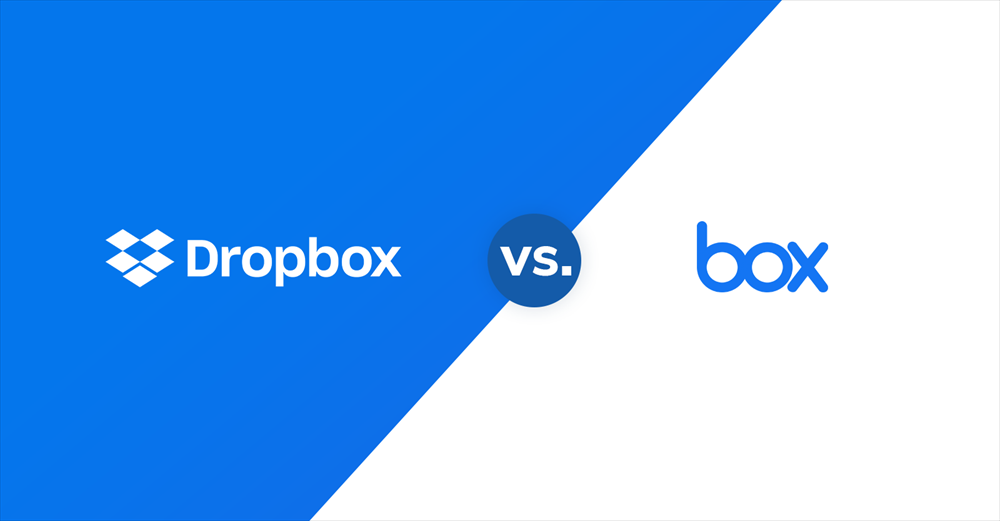
Dropboxは、個人ユースで高い知名度を誇るプロプロフェッショナルなクラウドストレージで、無料ユーザーにでも2GBの無料ストレージ容量を提供しています。ユーザーはドキュメント、写真、ビデオ、オーディオファイルを保存してどこにでもアクセスできるだけでなく、それらのファイルを家族や同僚と簡単に共有することもできます。また、Dropboxは最先端の暗号化技術を採用し、常に保存中および転送中のデータを保護します。
BoxはDropboxと比べて、もっと企業向けという傾向があり、世界中の多くの大手企業から信頼を得ています。したがって、Boxの機能は、企業がデータを管理し共有するためのより簡単でシンプルな方法と密接に関連しています。一方、Boxは新規登録者に10GBの無料ストレージスペースを提供しており、これは非常に寛大なものです。
DropboxとBoxが提供する多くのメリットにより、多くのユーザーがデータを保存するために両方のクラウドにサインアップしています。このようにして、ユーザーは合計12GBの無料のクラウドストレージ容量を利用できます。
なぜDropboxからBoxにバックアップしますか?
確かに、Dropboxは優れていますが、時々Dropboxがアップロードできない、Dropboxからファイルが消えたなどの問題が発生したりして、バックアップ作業に悪い影響を与えます。それに、Dropboxは2GBの無料ストレージ容量しか提供しておらず、アカウントをアップグレードする予定がない場合、Dropboxの無料ストレージは不十分です。
DropboxからBoxにデータをバックアップする場合、これらの問題を心配する必要はない。Boxはより多くの無料ストレージスペースを提供しているので、重要なファイルを一部このクラウドにバックアップすることができます。また、Boxはコラボレーションを重要視しており、同僚と簡単にコラボレーションすることができます。さらに、データをよりよく整理するためのコンサルティング・サービスもあります。
とにかく、DropboxからBoxにデータをバックアップしておけば、データの管理ははるかに楽になれます。また、必要に応じてデータを回復できるため、データの損失について心配する必要はありません。しかし、DropboxをBoxに効率よくバックアップするにはどうすればいいのでしょうか?読み続けてください。
DropboxからBoxに簡単にバックアップする方法
従来、クラウド間でデータをバックアップする際に最も一般的な方法は、ダウンロードして再アップロードすることです。ただし、この方法は、バックアップするファイルが少ない場合にのみ実行可能です。データ量が大量にあると、なかなか手に負えません。
この状況では、最高のマルチクラウド管理ツールであるMultCloudを使用して、DropboxからBoxに直接データをバックアップすることができます。

MultCloudは、1つのログインで複数のクラウドサービスを管理できる無料のクラウドファイルマネージャーです。MultCloudを使用すると、ユーザーは簡単にGoogle Driveに直接トレントをダウンロードしたり、OneDriveにPDFをアップロードしたり、Dropboxフォルダを共有したりすることができます。
現在、MultCloudはDropbox、Box、pCloud、Google Drive、Google Photos、Flickr、MEGAなど、市場にあるほとんどの主要なクラウドドライブにサポートしています。では、MultCloudはどのようにDropboxをBoxに簡単にバックアップできるのか見てみましょう。
ステップ1.電子メールでMultCloudのアカウントにサインアップします。または、「仮アカウントで試用」を押して、一時的なアカウントを作成することができます。

ステップ2.MultCloudに登録した後、「クラウドを追加」に向かいます。そして、MultCloudがサポートしている全てのクラウドサービスがメインページに表示されます。Dropboxのアイコンをクリックして、MultCloudのアクセスを許可する必要があります。そして、同じ方法でBoxを追加します。
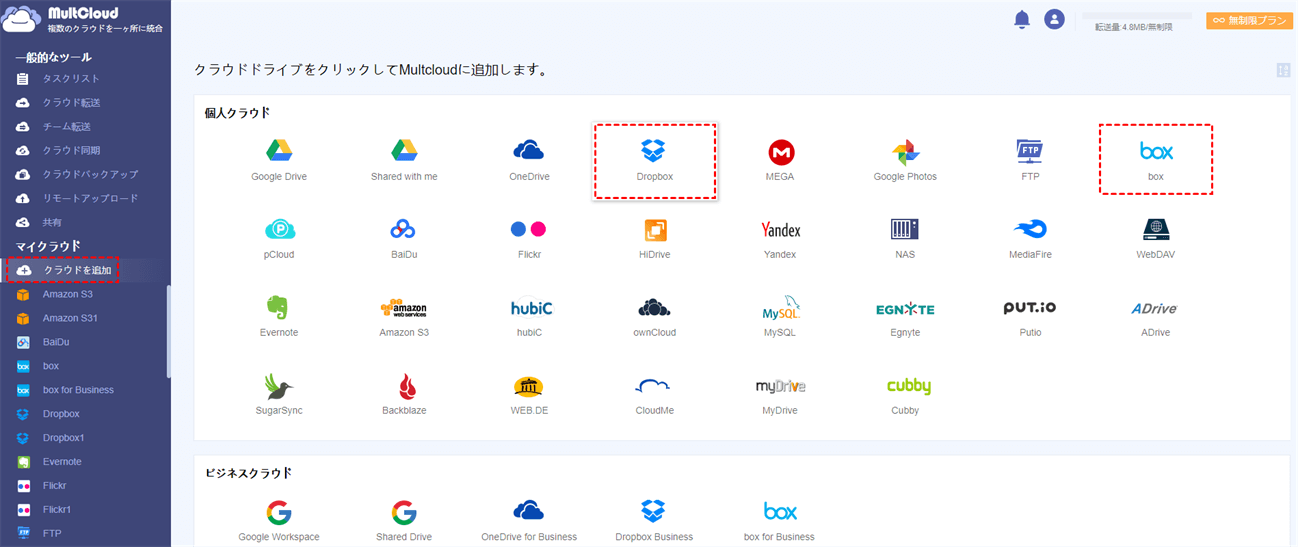
ステップ3.「一般的なツール」の下にある「クラウドバックアップ」に移動します。Dropboxをバックアップ元として選択し、Boxをバックアップ先として選択します。最後に、右下側の「今すぐバックアップ」をクリックします。
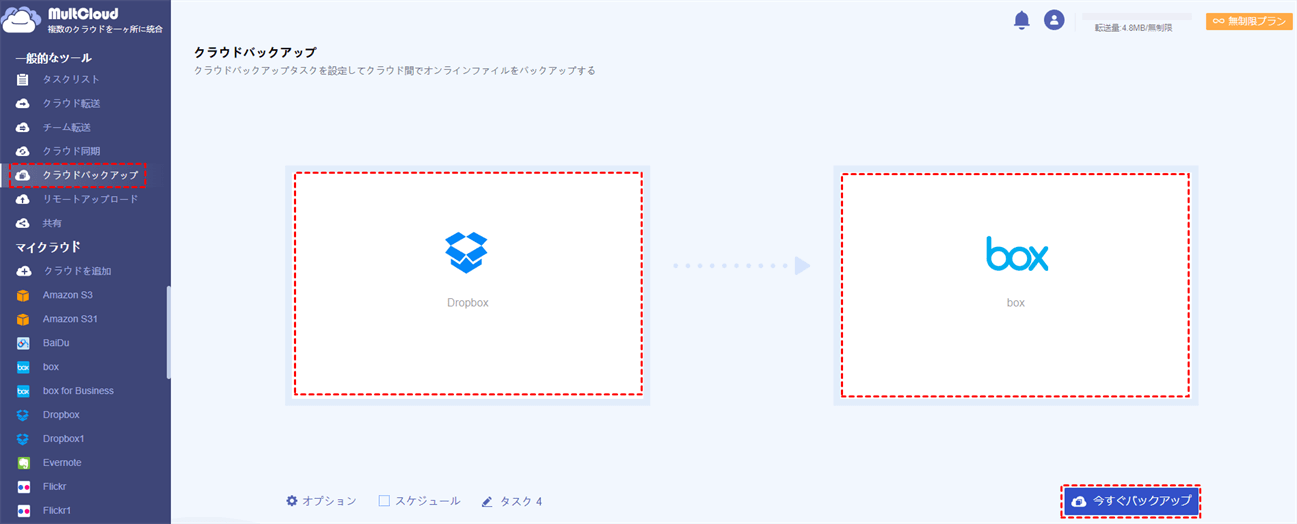
ヒント:逆に、BoxからDropboxにバックアップしたい場合も、MultCloudを使用して簡単にタスクを完了することができます。Boxをバックアップ元として、Dropboxをバックアップ先として選択し直すだけです。
MultCloudは、クラウド間でファイルをバックアップするためにデータトラフィックに依存しており、バックグラウンドでそれらのタスクを実行することができます。したがって、コンピュータがシャットダウンしても、ネットワーク接続が中断されても、バックアップタスクは続行されます。幸いなことに、MultCloudは毎月30GBの無料データトラフィックを提供しており、それ以上を望む場合は、アカウントをアップグレードすることができます。
Dropboxからデータが消えた場合の対処法
MultCloudでDropboxをBoxにバックアップした後、Dropbox上の元のデータが何らかの理由で消えてしまった場合、それらを取り戻すにはどうしたらいいでしょうか?
慌てる必要がありません。実際、MultCloudの「クラウドバックアップ」機能では「復元」という専門的な機能を提供しています。つまり、MultCloudの「クラウドバックアップ」機能を利用して、DropboxからBoxにバックアップした後、データはDropboxとBox両方のクラウドに保存されます。その時に、Dropbox上のオリジナルデータを削除したり、何らかの原因でDropboxのファイルが紛失した場合、「復元」という機能により、それらのデータを簡単に復元することができます。
では、次の内容を参照して、バックアップデータを復元する方法を学びましょう。
ステップ1.「タスクリスト」に向かって、DropboxとBoxの間でバックアップタスクを見つけます。
ステップ2.バックアップタスク横にある3本の平行線をタップして、「復元」を選択します。そして、ご自身の状況に応じて、復元ファイルとオプションを選択します。
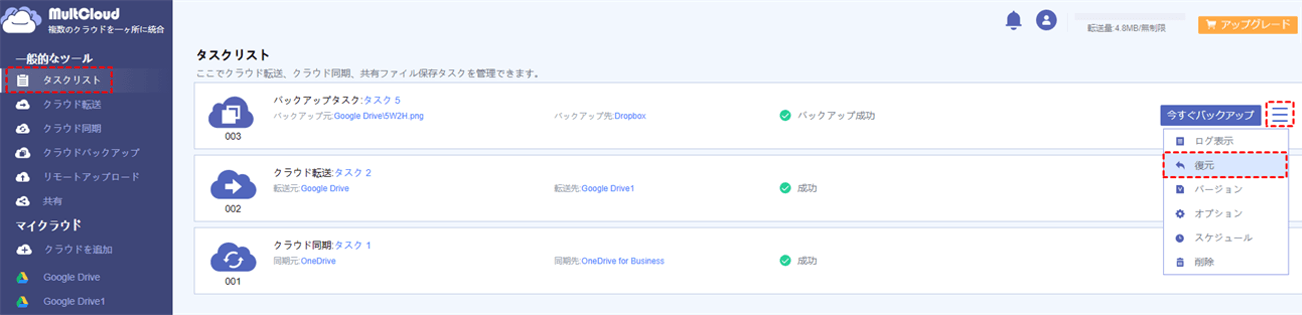
ステップ3.データを保存する場所を選択し、「復元」をクリックします。最後に、その復元先に行って、元のデータのバックアップが正常に復元されているかどうかを確認します。
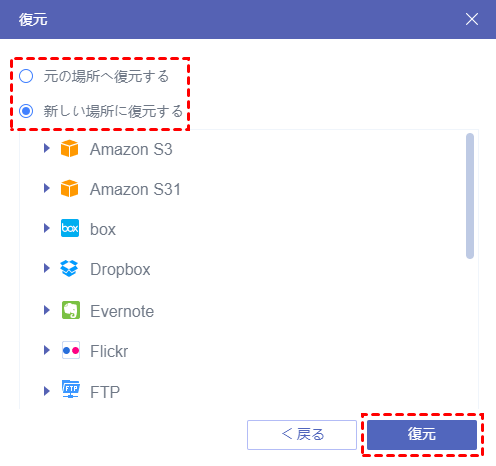
おわりに
このガイドを読んだ後、迅速かつ容易にDropboxをBoxにバックアップする方法を身につけていると思います。一言で言えば、ダウンロードして再アップロードという方法は、バックアップするデータが少ない場合は問題ありません。ただし、大量のデータをバックアップする場合は、MultCloudにサポートを依頼できます。MultCloudを利用することで、クラウド間のデータをたやすくバックアップできます。
クラウドバックアップに加え、MultCloudはクラウド転送、クラウド同期、リモートアップロードなど他の専門的な機能も提供しています。例えば、オンラインで無料ファイル転送をしたい場合、MultCloudのクラウド転送機能はシームレスにタスクを完了することができます。クラウド間でファイルを同期したい場合、MultCloudは10種類の同期モードを提供しています。
MultCloudがサポートするクラウド
-
Google Drive
-
Google Workspace
-
OneDrive
-
OneDrive for Business
-
SharePoint
-
Dropbox
-
Dropbox Business
-
MEGA
-
Google Photos
-
iCloud Photos
-
FTP
-
box
-
box for Business
-
pCloud
-
Baidu
-
Flickr
-
HiDrive
-
Yandex
-
NAS
-
WebDAV
-
MediaFire
-
iCloud Drive
-
WEB.DE
-
Evernote
-
Amazon S3
-
Wasabi
-
ownCloud
-
MySQL
-
Egnyte
-
Putio
-
ADrive
-
SugarSync
-
Backblaze
-
CloudMe
-
MyDrive
-
Cubby
